У сучасну цифрову еру підключення ноутбуків до телевізорів стає дедалі популярнішим, щоб насолоджуватися мультимедійним контентом на великому екрані. Хоча кабелі HDMI зазвичай передають високоякісні відео- та аудіосигнали, багато користувачів стикаються з труднощами при відтворенні звуку через телевізор. Давайте розглянемо, що потрібно для того, щоб вивести звук на телевізор з ноутбука через HDMI.
Як вивести звук з ноутбука на телевізор через HDMI
По-перше, ви повинні переконатися, що ваш телевізор і ноутбук сумісні і мають відповідний кабель. Переконайтеся, що ваш ноутбук і телевізор мають порти HDMI. Більшість сучасних ноутбуків і телевізорів мають порти HDMI, але старі моделі можуть мати порти VGA або DVI. Придбайте кабель HDMI, який відповідає типу портів HDMI на вашому ноутбуці та телевізорі. Наприклад, якщо обидва пристрої мають порти HDMI 2.0, використовуйте кабель HDMI 2.0 для оптимальної роботи. Коли ви переконалися, що все готово, потрібно:
- Знайдіть порт HDMI на ноутбуці та відповідний порт на телевізорі, а потім підключіть один кінець кабелю HDMI до порту HDMI на ноутбуці, а інший — до порту HDMI на телевізорі.
- Клацніть правою кнопкою миші на піктограмі тома на панелі завдань (Windows) або клацніть меню Apple і виберіть «Системні налаштування» (Mac).
- Виберіть «Пристрої відтворення» або «Налаштування звуку» у Windows, щоб отримати доступ до налаштувань звуку. На комп’ютері Mac натисніть «Звук».
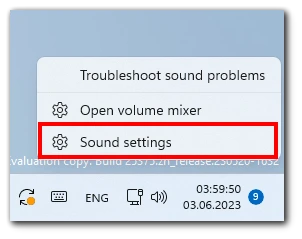
- Переконайтеся, що вихід HDMI встановлено як пристрій відтворення за замовчуванням у вікні налаштувань звуку. Клацніть правою кнопкою миші на пункті HDMI і виберіть «За замовчуванням» (Windows) або перейдіть на вкладку «Вихід» і виберіть HDMI (Mac).
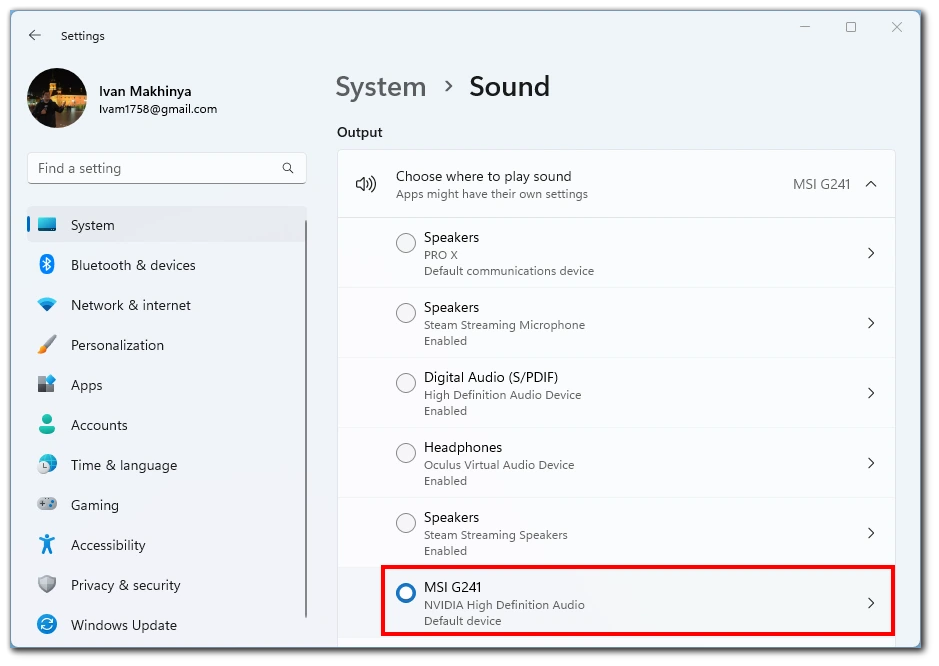
- Налаштуйте рівень гучності та інші властивості звуку за бажанням.
- Тепер візьміть пульт дистанційного керування телевізора і натисніть кнопку «Вихід» або «Джерело».
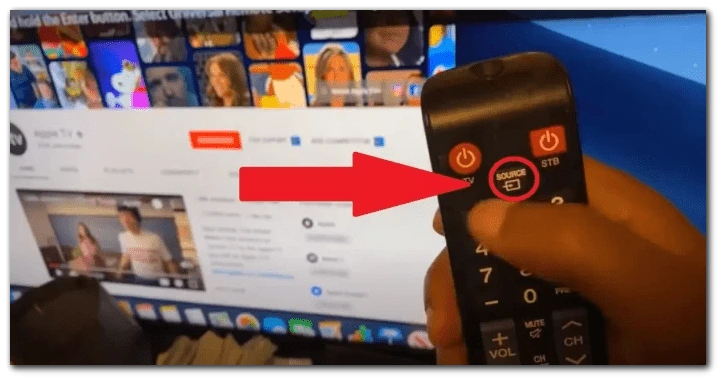
- Серед доступних варіантів виберіть HDMI.
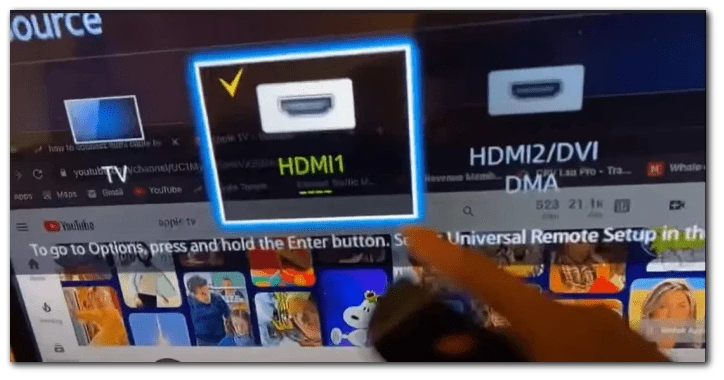
Дотримуючись цих покрокових інструкцій, ви зможете передати звук з ноутбука на телевізор за допомогою HDMI. Насолоджуйтеся захоплюючим аудіо-візуальним досвідом на великому екрані та усувайте будь-які проблеми зі звуком, які можуть виникнути. Пам’ятайте, що процес може дещо відрізнятися залежно від моделі вашого ноутбука та телевізора, тому зверніться до посібників користувача або ресурсів підтримки для отримання більш конкретних вказівок.
Як виправити відсутність звуку на телевізорі з ноутбука через HDMI
Під час підключення ноутбука до телевізора за допомогою кабелю HDMI може виникнути проблема зі зникненням звуку. Однак ви можете виконати кілька кроків з усунення несправностей, щоб вирішити цю проблему.
Перевірте обладнання та з’єднання
Перш ніж занурюватися в налаштування програмного забезпечення, важливо переконатися, що апаратні з’єднання надійні. Перевіривши кабель HDMI та порти, ви зможете виключити будь-які фізичні проблеми, що спричиняють відсутність звуку.
- Перевірте кабель HDMI на наявність видимих пошкоджень або ослаблених з’єднань. За потреби замініть кабель.
- Переконайтеся, що обидва кінці кабелю HDMI надійно підключені до портів HDMI на ноутбуці та телевізорі.
- Увімкніть обидва пристрої та переконайтеся, що телевізор налаштовано на правильний вхід HDMI.
Перевірка обладнання та з’єднань — це перший важливий крок у вирішенні проблем із відсутністю звуку. Переконавшись, що кабель і порти HDMI справні та надійно під’єднані, ви усунете потенційні фізичні причини проблеми.
Налаштуйте параметри звуку на ноутбуці
У деяких випадках налаштування звуку на ноутбуці можуть потребувати коригування для правильної маршрутизації звуку через з’єднання HDMI. Налаштувавши пристрої відтворення та властивості звуку, ви можете переконатися, що ноутбук налаштований на передачу звуку на телевізор через HDMI.
- Клацніть правою кнопкою миші значок гучності на панелі завдань (Windows) і виберіть Налаштування звуку або відкрийте Налаштування звуку в Панелі керування.
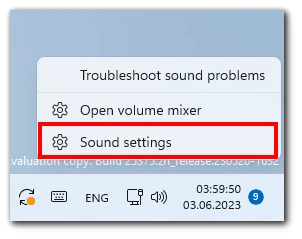
- У вікні Налаштування звуку знайдіть вихідний пристрій HDMI і виберіть його як пристрій виводу.
- Налаштуйте рівень гучності та інші властивості звуку за бажанням.
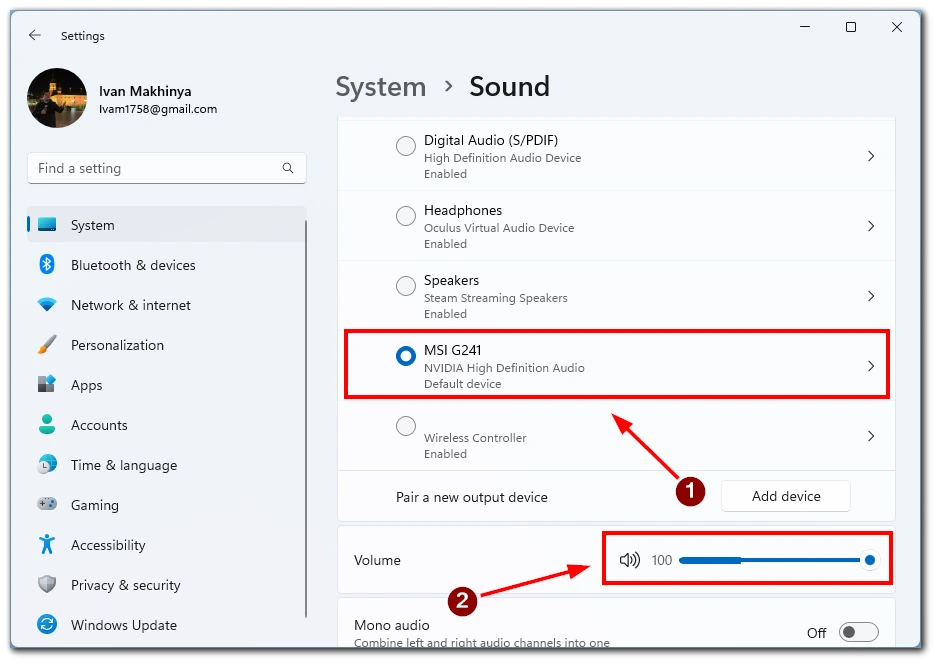
Відрегулювавши налаштування звуку на ноутбуці, зокрема, вибравши вихідний пристрій HDMI як пристрій відтворення за замовчуванням, ви можете встановити правильну маршрутизацію звуку з ноутбука на телевізор через HDMI.
Налаштуйте параметри звуку на телевізорі
Вступ: Іноді для отримання та відтворення аудіосигналу з ноутбука може знадобитися точне налаштування параметрів звуку на телевізорі. Зайшовши в меню налаштувань звуку телевізора і вибравши відповідне джерело звуку, ви можете переконатися, що звук не вимкнений, і відрегулювати гучність до потрібного рівня.
- За допомогою пульта дистанційного керування телевізора відкрийте Меню або Налаштування.
- Перейдіть до меню налаштувань звуку (розташування та термінологія можуть відрізнятися залежно від моделі телевізора).
- Знайдіть опцію вибору входу HDMI як джерела звуку.
- Переконайтеся, що гучність не вимкнена, і відрегулюйте її до комфортного рівня.
Налаштувавши параметри звуку на телевізорі, зокрема, вибравши вхід HDMI як джерело звуку і відрегулювавши гучність, ви можете переконатися, що телевізор готовий приймати і відтворювати аудіосигнал з ноутбука.
Оновлення аудіо драйверів
Застарілі або несумісні аудіо драйвери на вашому ноутбуці можуть спричинити проблеми зі звуком при підключенні до телевізора через HDMI. Оновлення звукових драйверів може вирішити потенційні конфлікти програмного забезпечення та забезпечити сумісність з передачею звуку через HDMI.
- У Windows відкрийте диспетчер пристроїв. На комп’ютерах Mac перейдіть до «Системних параметрів» і натисніть «Оновлення програмного забезпечення».
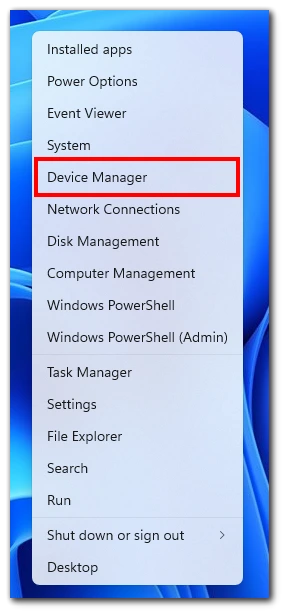
- У диспетчері пристроїв (Windows) розгорніть розділ «Звукові, відео та ігрові контролери».
- Клацніть правою кнопкою миші на переліку аудіопристроїв і виберіть «Оновити драйвер» (Windows). На комп’ютері Mac натисніть «Оновити зараз» у меню «Оновлення програмного забезпечення».
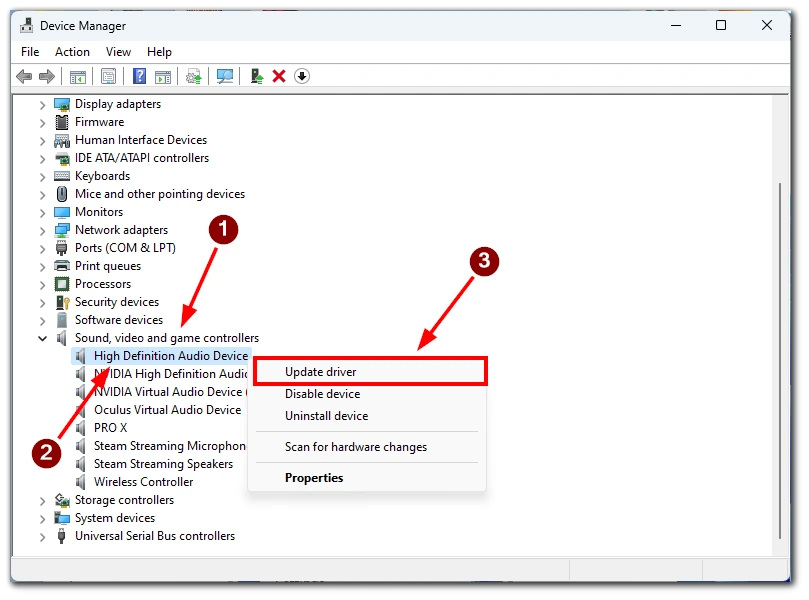
- Дотримуйтесь інструкцій на екрані, щоб оновити звукові драйвери.
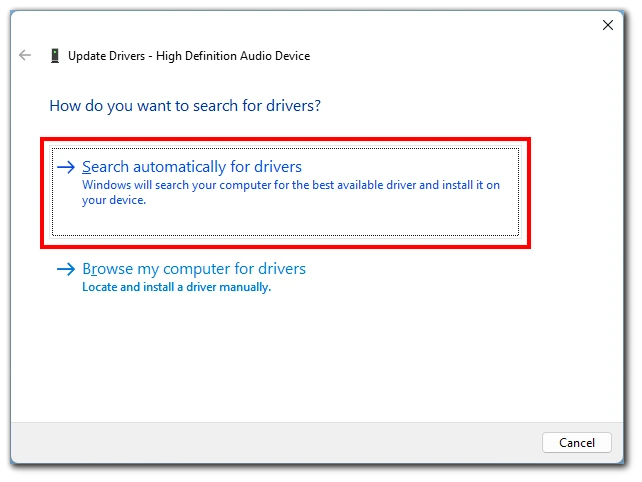
Оновлення аудіо драйверів на вашому ноутбуці гарантує, що вони сумісні з передачею звуку через HDMI, потенційно вирішуючи будь-які конфлікти програмного забезпечення, що спричиняють проблему відсутності звуку.
Зверніться за професійною допомогою
Якщо попередні методи не допомогли вирішити проблему відсутності звуку, можливо, варто звернутися за професійною допомогою. Звернувшись до служби підтримки виробника або до спеціалізованого технічного фахівця, ви отримаєте розширені можливості для усунення несправностей та професійні рішення, адаптовані до вашого ноутбука та телевізора.
Якщо проблема відсутності звуку не зникає після застосування різних методів усунення несправностей, рекомендується звернутися до служби підтримки виробника або за допомогою до професійного фахівця. Їхній досвід і спеціальні знання допоможуть ефективно діагностувати та вирішити проблему.
Дотримуючись цих методів усунення несправностей, ви зможете вирішити проблему відсутності звуку при підключенні ноутбука до телевізора через HDMI. Від перевірки обладнання та з’єднань до регулювання налаштувань звуку на ноутбуці та телевізорі, оновлення аудіо драйверів та звернення за професійною допомогою у разі потреби — у вашому розпорядженні є цілий ряд рішень. Насолоджуйтесь бездоганною аудіо-візуальною роботою з ноутбуком і телевізором.










